En este tutorial, aprenderás a:
• Descargar e instalar una aplicación
• Devolver una aplicación
• Actualizar una aplicación
• Eliminar una aplicación
• Reinstala una aplicación
Los siguientes pasos requieren que la aplicación Play Store esté abierta. Desde la pantalla de inicio, selecciona ![]() Aplicación Play Store.
Aplicación Play Store.
Nota: Se requiere una cuenta de Google para acceder a Play Store. Para obtener más información o ayuda, visita el sitio de ayuda de Google Play.
Descargar e instalar una aplicación
1. Selecciona el campo Search. Ingresa el nombre de la aplicación que desees y luego selecciona una sugerencia o la tecla Search.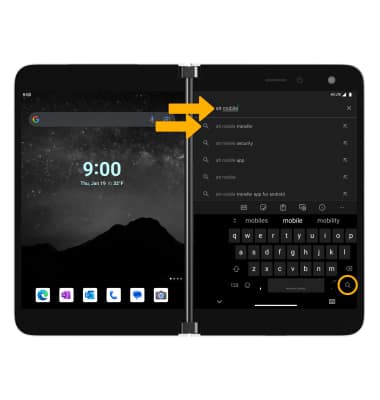
2. Selecciona Install.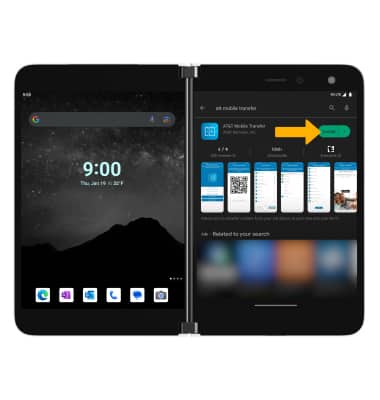
3. Una ![]() Aparecerá la notificación de descarga en la barra de notificaciones mientras se descarga el contenido.
Aparecerá la notificación de descarga en la barra de notificaciones mientras se descarga el contenido.
4. Para tener acceso a la aplicación una vez que se haya descargado e instalado, selecciona Open.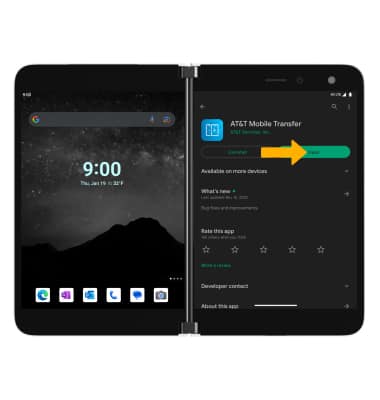
Devolver una aplicación
Actualizar una aplicación
1. En la aplicación Play Store, selecciona el ícono Account luego selecciona Manage apps & device.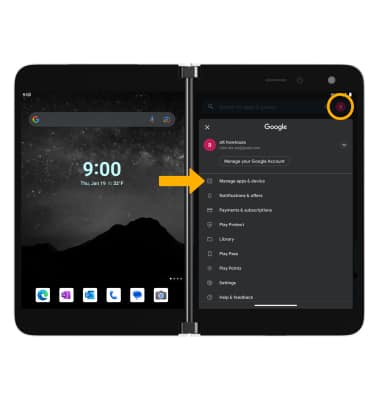
2. Selecciona Update en la aplicación que deseas actualizar. Selecciona Update all para actualizar todas las aplicaciones. 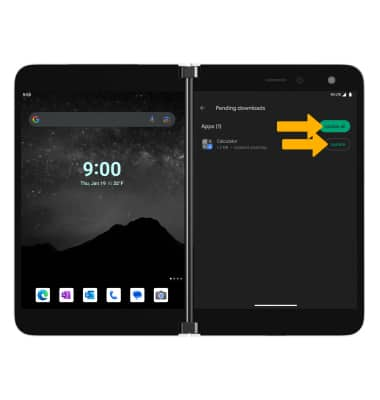
Desinstalar una aplicación
En la aplicación deseada en Play Store, selecciona Uninstall.
Reinstala una aplicación
Desde la aplicación deseada en Play Store, selecciona
Install y sigue las indicaciones en la pantalla.
